A Face ID használata iPhone és iPad Pro készüléken
A Face ID-val többek között biztonságosan feloldhatja iPhone-ját vagy iPadjét, jóváhagyhat vásárlásokat és bejelentkezhet alkalmazásokba, mindezt egyetlen pillantással.


A Face ID beállítása
A Beállításokban koppintson a Face ID és jelkód lehetőségre. Írja be a jelkódot, ha felszólítást kapott erre. Ha még nem állított be jelkódot, felszólítást kap a létrehozására. A jelkód egy további lehetőséget nyújt a személyazonosságának az igazolására.
Koppintson a Face ID beállítása elemre.
Helyezze álló tájolásba a készüléket, tartsa az arcát a készülékkel szemben, majd koppintson a Kezdés elemre.
Helyezkedjen úgy el, hogy az arca a kereten belül legyen, és finoman mozgassa a fejét a kör befejezéséhez. Ha nem tudja mozgatni a fejét, koppintson a Kisegítő lehetőségek beállításai elemre.
Az első Face ID-s beolvasás befejezése után koppintson a Folytatás elemre.
Másodszor is finoman mozgassa a fejét a kör befejezéséhez.
Koppintson a Kész elemre.
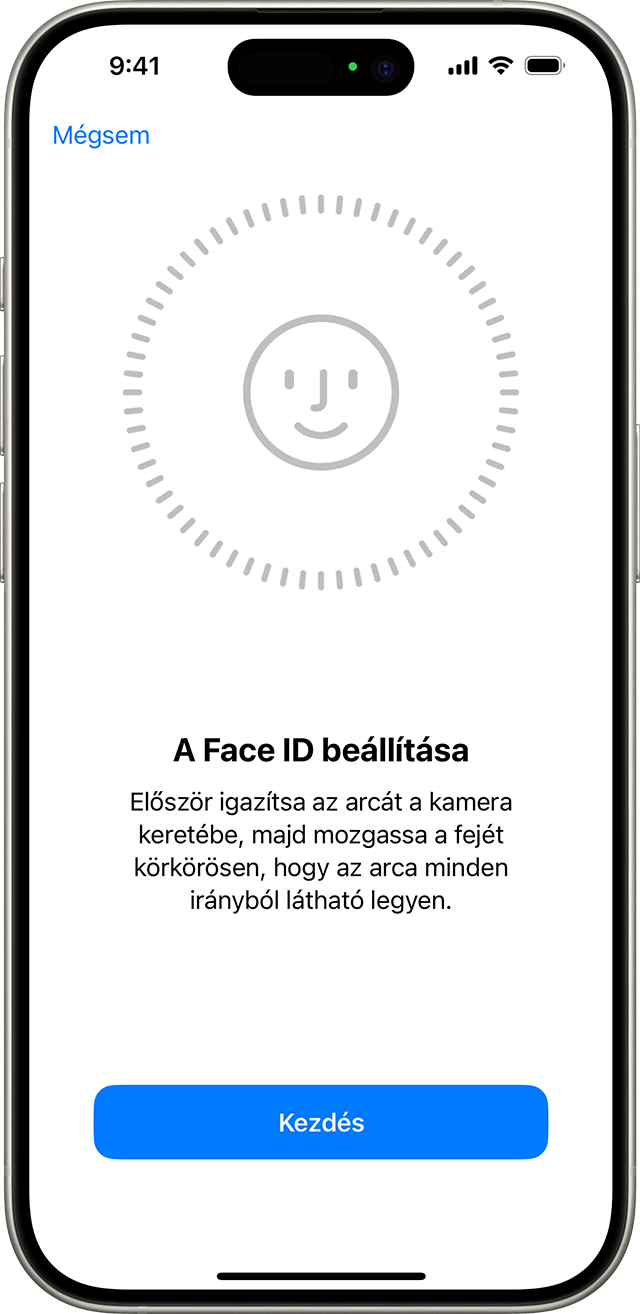
Ha ki szeretné választani a Face ID-vel használni kívánt funkciókat, vagy ha alaphelyzetbe szeretné állítani a Face ID-t, akkor lépjen a Beállításokba, majd koppintson Face ID és jelkód menüpontra.
A Face ID arcmaszkkal is használható, ha iPhone 12 vagy újabb készüléket használ, amelyen az iOS 15.4 vagy újabb verzió fut. A Face ID ideális működését úgy biztosíthatja, hogy iPhone vagy iPad készülékét az arcától körülbelül 25–50 cm-re tartja.
Segítségre van szüksége a Face ID használatához? Ezek az iPhone- és iPad-modellek támogatják a Face ID-t.
Ha be van kapcsolva a Face ID maszkkal funkció, a telefon fekvő helyzetében nem használható a Face ID.

Vásárlás a Face ID-vel
A Face ID-vel jóváhagyhatja az Apple Pay használatával, valamint az iTunes Store-ban, az App Store-ban és az Apple Booksban található Book Store-ban kezdeményezett vásárlásokat.
A Face ID és az Apple Pay használata iPhone-on
Vásárlás üzletben:
Győződjön meg arról, hogy az Apple Pay be van állítva és be van kapcsolva a Beállításokban, majd koppintson a Face ID és jelkód elemre.
Alapértelmezett kártyájának használatához duplán nyomja meg az oldalsó gombot. Egy másik kártya használatához duplán nyomja meg az oldalsó gombot, koppintson az alapértelmezett kártyájára, majd válassza ki a kívánt kártyát.
Nézzen iPhone készülékére a Face ID-vel történő jóváhagyáshoz. Ha arcmaszkot visel, amely eltakarja a száját és az orrát, viszont nincs beállítva a Face ID maszkkal funkció, akkor koppintson a Fizetés jelkóddal szövegre, és adja meg a jelkódját.
Tartsa az iPhone tetejét az érintés nélküli olvasó közelébe.
Várjon addig, amíg meg nem jelenik a Kész felirat és a pipa a kijelzőn.
Vásárlás egy alkalmazásban vagy a Safariban megnyitott webhelyen:
Koppintson a Fizetés Apple Pay használatával gombra, vagy válassza ki az Apple Payt fizetési módként. Erősítse meg a fizetési adatokat. Ha egy másik kártyával szeretne fizetni, koppintson a Tovább gombra > a kártyája mellett.
Duplán nyomja meg az oldalsó gombot, majd nézzen rá iPhone vagy iPad készülékére.
Várjon addig, amíg meg nem jelenik a Kész felirat és a pipa a kijelzőn.
A Face ID használata az iTunes Store-ban, az App Store-ban és az Apple Booksban található Book Store-ban
Ha a Face ID-vel szeretne vásárolni az iTunes Store, az App Store és a Book Store áruházban, lépjen a Beállításokba, koppintson a Face ID és jelkód menüpontba, és állítsa bekapcsolt helyzetbe az iTunes és App Store kapcsolót. Ezután kövesse az alábbi lépéseket:
Nyissa meg az iTunes Store, az App Store vagy a Book Store áruházat, majd koppintson a megvásárolni kívánt tartalomra.
Amikor felszólítást kap a fizetésre, duplán nyomja meg az oldalsó gombot, majd nézzen rá iPhone vagy iPad készülékére.
Várjon addig, amíg meg nem jelenik a Kész felirat és a pipa a kijelzőn.

Előfordulhat, hogy felszólítást kap az Apple-fiókhoz tartozó jelszó megadására, amikor első alkalommal vásárol az iTunes Store, az App Store vagy a Book Store áruházban.

Bejelentkezés alkalmazásokba és webhelyekre a Face ID-val
A Face ID-vel bejelentkezhet bizonyos alkalmazásokba, és automatikusan kitöltheti a felhasználónév és a jelszó megadására szolgáló mezőket a Safariban megnyitott webhelyeken.
Ha meg szeretné tekinteni, mely appok esetén jelentkezhet be a Face ID-vel, lépjen a Beállításokba, és koppintson a Face ID és jelkód, majd az Egyéb appok elemre.
Ha szeretné Face ID segítségével automatikusan megadni a webhelyekhez mentett felhasználóneveket és jelszavakat a Safariban, lépjen a Beállításokba, koppintson a Face ID és jelkód menüpontra, és kapcsolja be a Jelszavak automatikus kitöltése funkciót.
Ha olyan alkalmazást használ, amely lehetővé teszi a Face ID használatát, viszont nem kapott felszólítást arra, hogy a Face ID-vel jelentkezzen be, akkor először valószínűleg manuálisan kell bejelentkeznie az alkalmazásba.
